macOS 12 Monterey está disponible como Beta pública. Podría contener errores no descubiertos, pero no es la razón por la que muchas veces la instalación se detiene de repente. El sistema en sí parece ser bastante estable, si confiamos en los foros de Mac, por lo que los motivos de este error tienen que ver con la configuración de tu Mac. A continuación, enumeramos las razones comunes por las que tu Mac puede no actualizarse a Monterey.

¿Por qué mi Mac no se actualiza a Monterey? Depende del tipo de error que recibas.
- No se ha podido instalar macOS en el ordenador.
- No hay suficiente espacio libre en el volumen seleccionado.
- La instalación de macOS no puede continuar.
Ahora vamos a analizar algunos de estos errores.
La descarga de macOS Monterey se atasca en la barra de progreso
La ventana de actualización a menudo dirá que "se han descargado 11,73 GB de 11,73 GB" o algo parecido. Te puede hacer creer que la descarga aún está en curso. Pero la verdad es que ya ha terminado y es probable que tu Mac ahora esté verificando el enorme archivo de la descarga.
Dale algo más de tiempo y repite
Espera un poco más, unos 15 minutos más o menos. Después, ve a sus Aplicaciones y comprueba por si el archivo de la instalación está entre las apps.
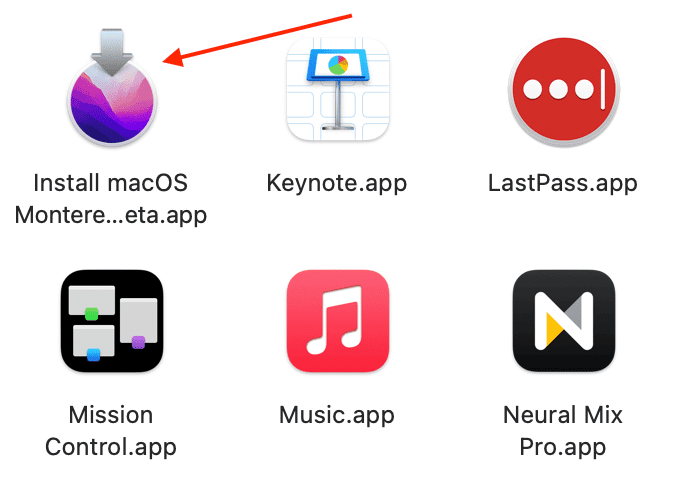
No hay suficiente espacio para instalar macOS Monterey
El mensaje típico en este caso sería: "No hay suficiente espacio libre en el volumen seleccionado para actualizar el SO". ¿MacOS Monterey realmente necesita tanto almacenamiento?
Si es verdad que el archivo de instalación ocupa 11,73 GB, necesitarás más de 35 GB más de espacio libre para acomodar el sistema en sí. Durante la primera etapa de instalación, tu Mac verificará el espacio disponible y, en muchas ocasiones, cancelará la instalación.
Liberar espacio eliminando la basura del sistema
CleanMyMac, una app popular de limpieza de Mac, te dará ideas sobre cómo optimizar el espacio en tu disco. Puedes comenzar con la versión gratuita de CleanMyMac y usar su herramienta Basura del sistema.
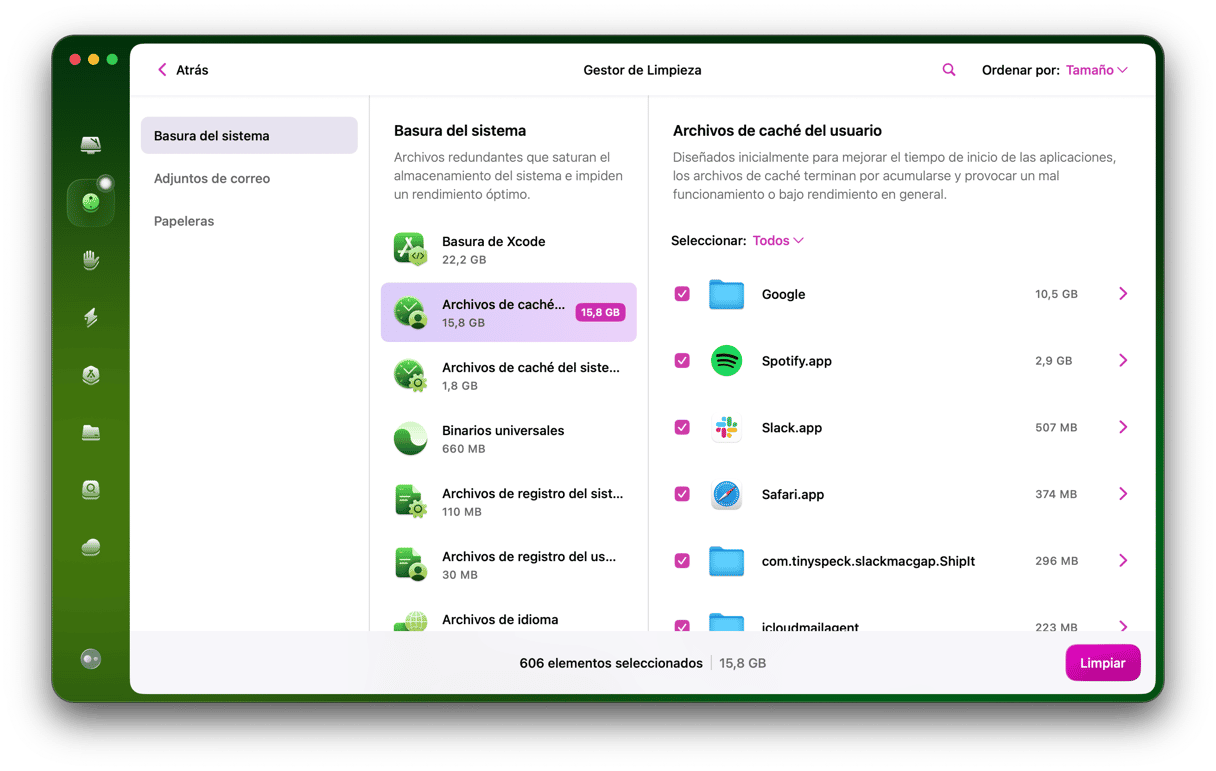
Puedes descargar la edición gratuita de esta herramienta aquí. En mi caso, puedo liberar alrededor de unos 10 GB de cachés inútiles, lo que debería permitir que macOS Monterey complete la instalación en mi equipo.
O utiliza Optimizar almacenamiento.
Optimizar almacenamiento, una herramienta de gestión de almacenamiento incorporada, podría ofrecer otra solución. La diferencia entre esta herramienta y CleanMyMac es que el último muestra principalmente archivos basura. Al mismo tiempo, Optimizar almacenamiento muestra archivos personales pesados que tienes que eliminar o mover por tu cuenta.
Ve al menú de Apple > Acerca de este Mac > Almacenamiento.
Haga clic en Gestionar...
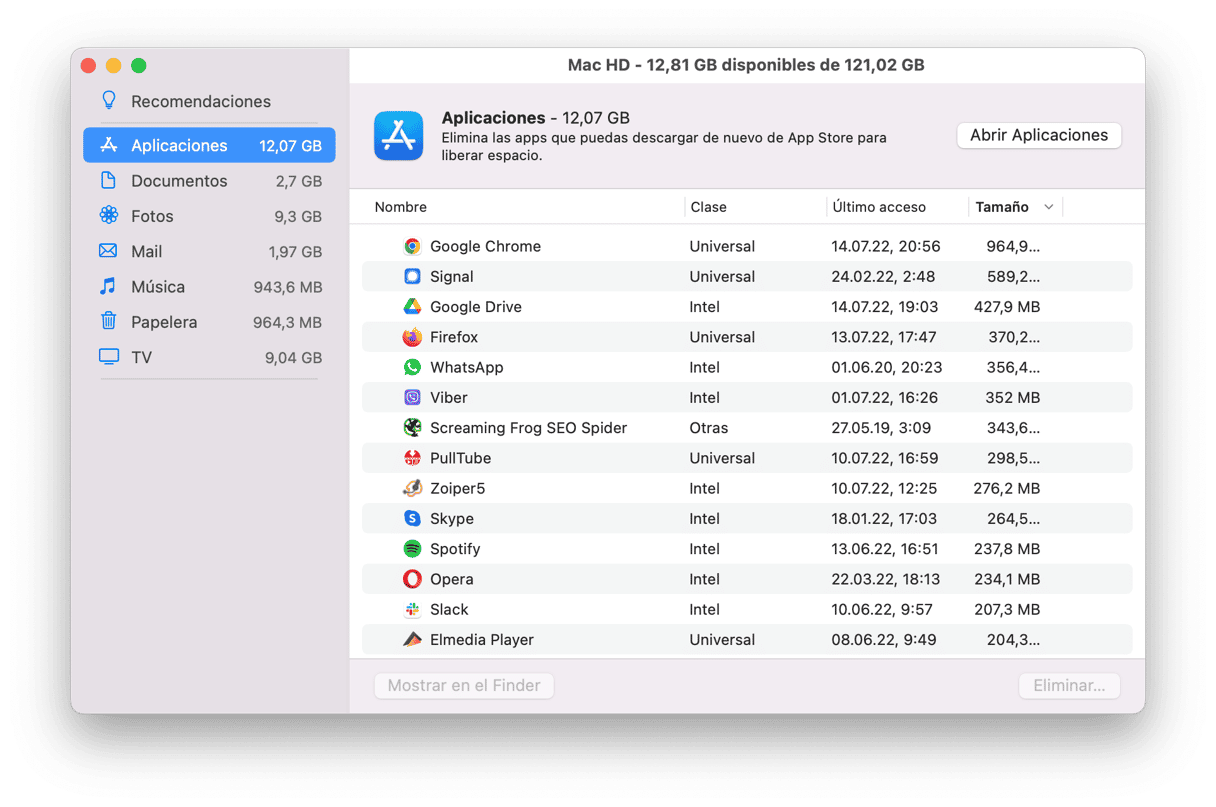
La combinación de estos dos métodos puede liberar espacio rápidamente cuando macOS Monterey no se instala por falta del mismo.
No se ha podido instalar macOS en el ordenador
A veces, verás un mensaje que dice "No se ha podido completar la instalación de macOS" o parecido.
Comprueba tu conexión a Internet
Una mala conexión a Internet es una de las razones de este problema. Pon tu Mac más cerca al router Wi-Fi — se necesita una conexión ininterrumpida para descargar bibliotecas de archivos grandes.
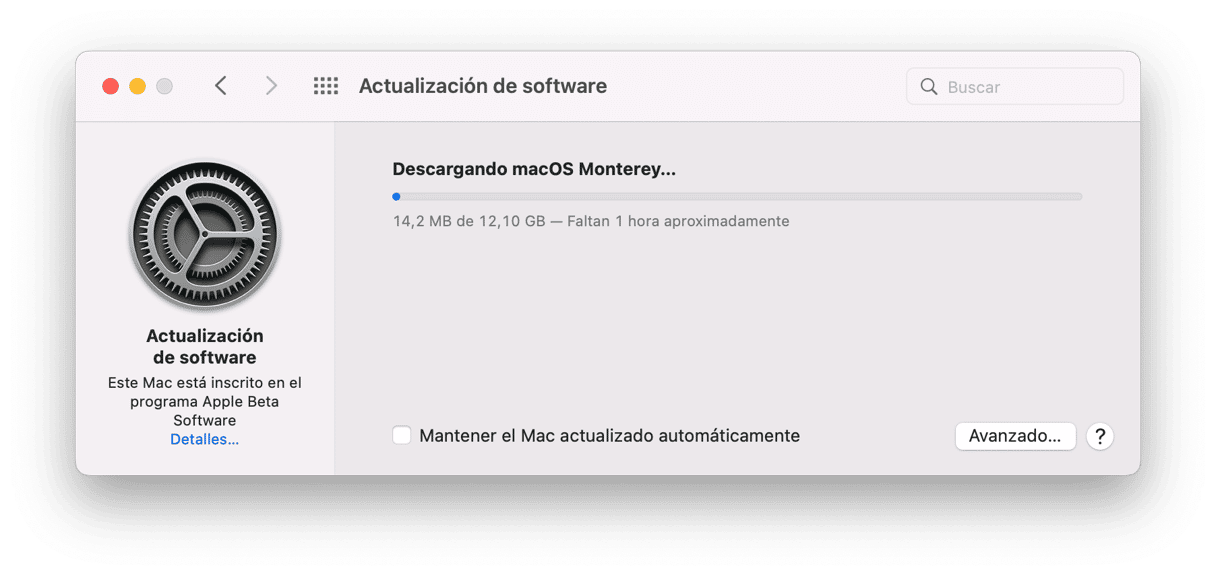
Además, el Economizador podría estar obligando a tu Mac a entrar en modo sueño por no estar activo. Ve a Preferencias del sistema > Batería y cambia temporalmente la configuración de "Apagar la pantalla tras" a Nunca.
La descarga de macOS Monterey falla
Si estás leyendo esto después del lanzamiento oficial de macOS Monterey, puedes encontrar la actualización en la Mac App Store. Otra opción es ir a Acerca de esta Mac > Visión general > Actualización de software.
Haz una descarga desde la Mac App Store
Simplemente escribe macOS Monterey en la barra de búsqueda. La captura de pantalla es para Big Sur, pero sigue siendo lo mismo.
_1658780150.png)
¿No funcionó?
Intenta repetir los pasos en el Modo seguro.
El Modo seguro desactiva algunos procesos predeterminados que pueden interferir con la instalación.
Apaga tu Mac y espera 10 segundos.
Presiona el botón de Encendido y mantén presionada la tecla Mayúsculas.
Suelta las teclas cuando aparezca la ventana de inicio de sesión.
En el Modo seguro, ve a la Mac App Store e intenta descargar la actualización de nuevo.
Otros mensajes de error durante la instalación de macOS Monterey
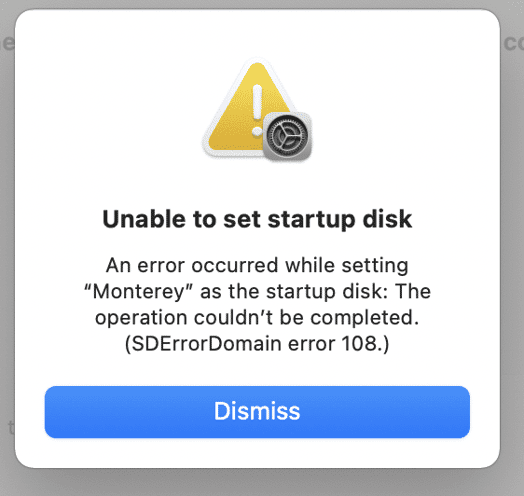
- macOS Monterey puede ser instalado en Macintosh HD.
- No se ha podido personalizar la actualización de software. Inténtalo de nuevo.
Los mensajes de este tipo pueden aparecer por varios motivos:
- Tu Mac impide el arranque desde una unidad externa.
- Has borrado el disco de arranque de tu Mac.
- Tu unidad de arranque tiene un formato incorrecto.
Ejecutar la recuperación de macOS
En un Mac con procesador Intel
Haz clic en el menú del logotipo de Apple y pulsa Reiniciar.
Mantén pulsado Comando + R cuando tu Mac se esté reiniciando.
Espera hasta que veas la ventana de Utilidades de macOS.
En un Mac M1
Haz clic en el logotipo de Apple y pulsa Apagar equipo.
Mantén presionado el botón de encendido hasta que aparezca "Cargando opciones de inicio" Elige Opciones > Continuar.
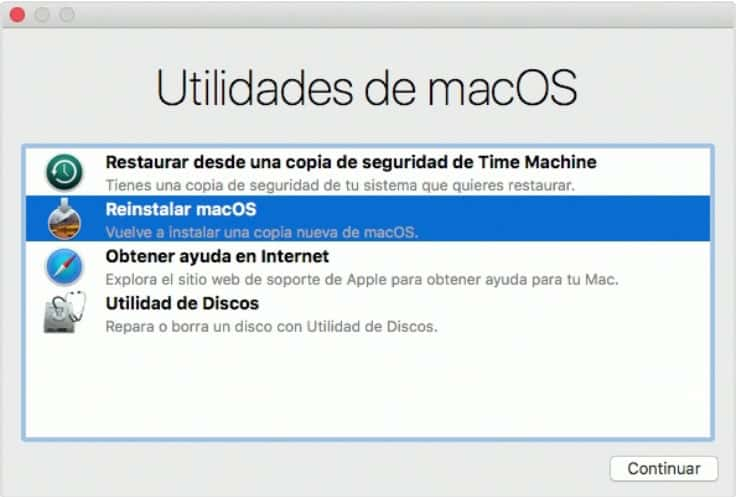
Si haces clic en Reinstalar macOS, tu Mac cargará el último sistema operativo funcional que tenías en este Mac.
Otras opciones que tienes en este Menú:
Si no puedes cargar tu sistema desde una unidad externa
Si estás intentando hacer la instalación de macOS desde una memoria USB de arranque y esta falla, revisa la sección Utilidades en la barra de menús superior.
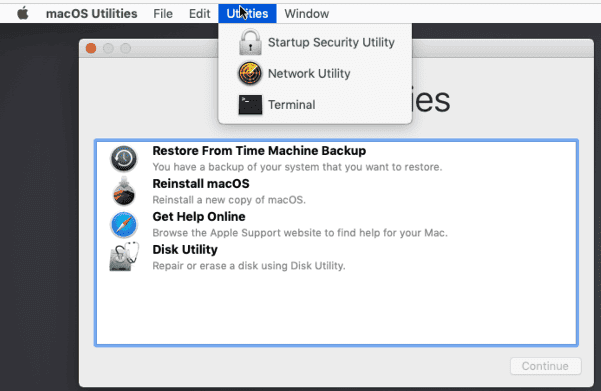
Allí encontrarás la Utilidad de seguridad de arranque. Activa "Permitir arranque desde soporte externo". Luego reinicia tu Mac en Modo de Recuperación con el USB de arranque conectado.
Si recibes el mensaje de error de "personalizar"
En el menú anterior también tienes acceso a Terminal. Utiliza esta herramienta de línea de comandos para restablecer tu contraseña. El problema parece estar a nivel de tu cuenta. Esta solución requiere restablecer la contraseña del sistema.
- Abre Terminal.
- Escribe
resetpassword - Presiona Intro
- Desde la Utilidad de Discos puedes borrar tu Mac si estás intentando hacer una instalación limpia. Por si acaso, te recordamos que hagas una copia de seguridad de todos tus datos.
¿Por qué siempre hay problemas con mi Mac?
Si a menudo te das cuenta de que no haces otra cosa que resolver problemas con tu Mac, con tus programas, almacenamiento, etc., aquí hay una herramienta que puede que quieras instalar.
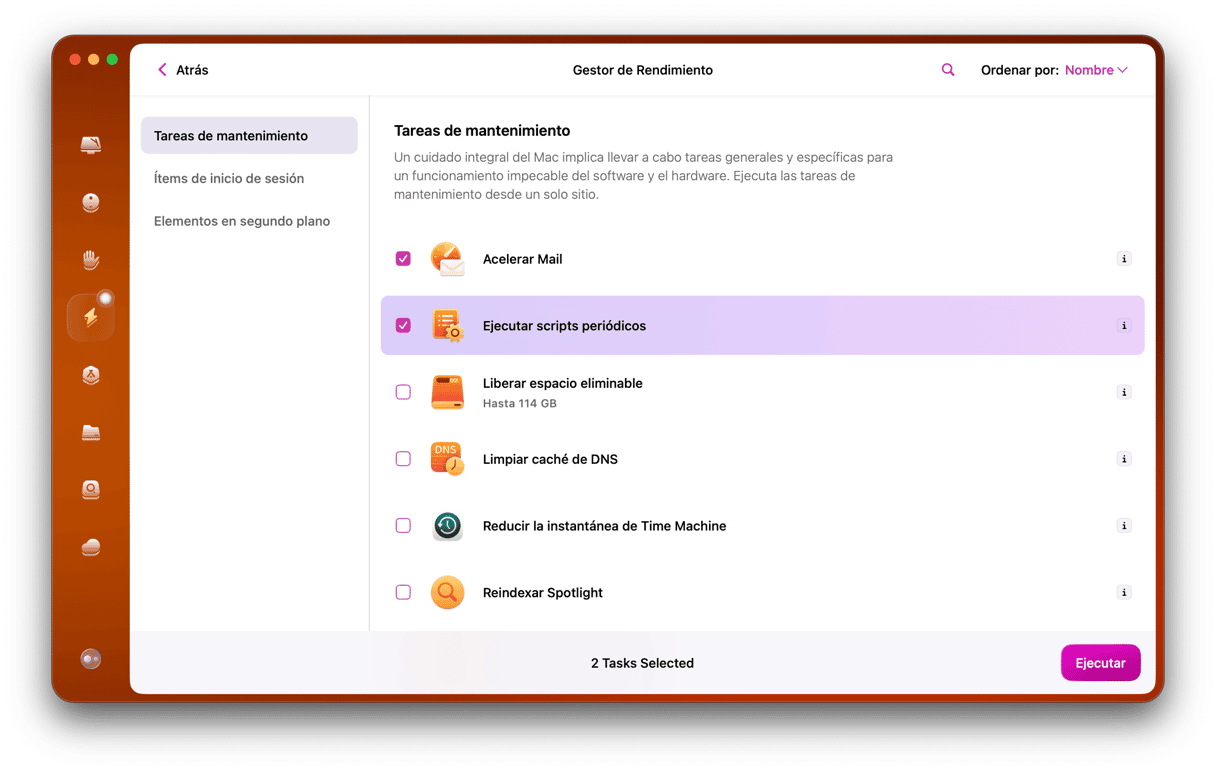
CleanMyMac de MacPaw es un solucionador de problemas universal para Mac. Esta app está certificada por Apple. La app te permite:
- Liberar espacio ocupados por archivos basura.
- Eliminar virus de apps y del navegador.
- Optimizar la memoria.
En total, tiene 49 módulos para solucionar los problemas que ocurren normalmente en los Mac. Pruébala, descarga una versión gratuita del sitio del desarrollador.
Aquí terminamos con nuestra guía de solución de problemas para todas las situaciones en las que tu Mac no se actualiza a Monterey. Recuerda que siempre puedes volver a la versión anterior de macOS utilizando la Utilidad de Recuperación de macOS. Hemos explicado cómo usarla más arriba. ¡Diviértete con el nuevo macOS Monterey!






